هل يستخدم نظام التشغيل الفوري لـ Microsoft Office قوة معالجة مفرطة ومما يجعل جهاز الكمبيوتر الخاص بك يصدر أصوات طنين أو يسخن بشكل زائد؟ سنساعدك على فهم سبب حدوث ذلك وسنعرض لك طرقًا مختلفة لاستكشاف المشكلة وإصلاحها.
ملاحظة:تنطبق خطوات استكشاف الأخطاء وإصلاحها الواردة في هذا البرنامج التعليمي على أجهزة الكمبيوتر التي تعمل بنظام التشغيل Windows 10 وWindows 11.
ما هو نظام التشغيل الفوري لـ Microsoft Office؟
تستخدم Microsoft ميزة "التشغيل الفوري" لتنزيل تطبيقات Microsoft 365 وOffice وتثبيتها وتشغيلها في نظام التشغيل Windows. من خلال التشغيل الفوري، يمكنك استخدام تطبيقات Office أثناء تثبيت Office Suite في الوقت الفعلي. لم تعد بحاجة إلى الانتظار حتى يقوم Windows بتنزيل المجموعة بأكملها أو تثبيتها قبل استخدام تطبيق Office.
يستخدم "التشغيل الفوري" أيضًا تقنية المحاكاة الافتراضية لتشغيل تطبيقات Office في بيئة معزولة على القرص الثابت لديك. يتيح لك ذلك تشغيل عدة إصدارات تطبيقات Office على جهاز الكمبيوتر الخاص بك.
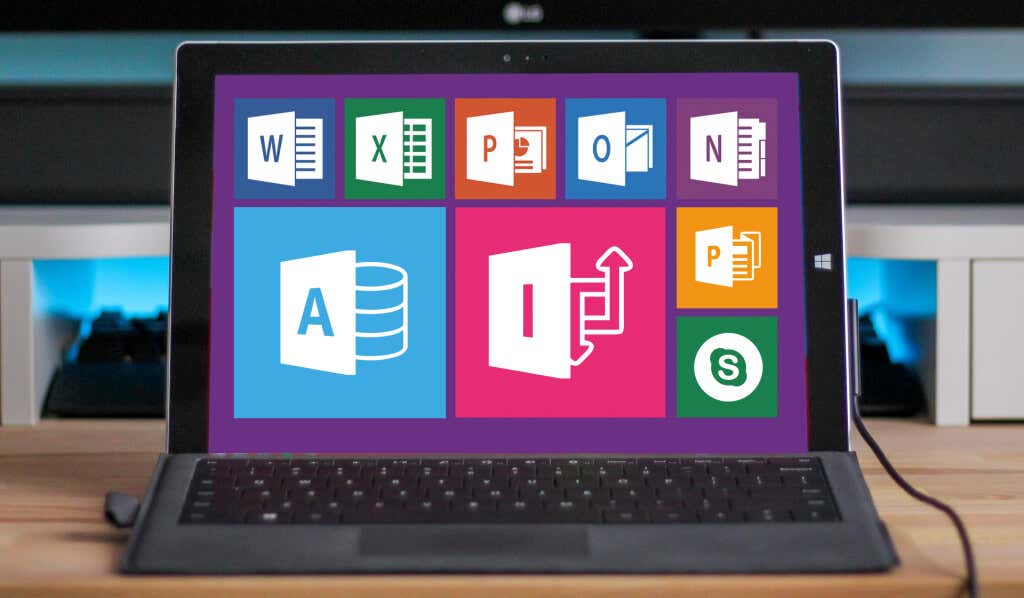
يقوم Windows بتشغيل خدمة التشغيل الفوري من Office عند إعادة تشغيل الكمبيوتر أو استخدام أي تطبيق من تطبيقات Office. إنها عملية غير ضارة ومنخفضة التأثير يتم تشغيلها في الخلفية وتستهلك قدرًا ضئيلاً من طاقة المعالج.
لماذا يتميز نظام التشغيل الفوري لـ Microsoft Office باستخدام عالٍ لوحدة المعالجة المركزية
يمكن أن تتسبب عوامل مثل تحديثات التطبيقات في الخلفية ونظام التشغيل Windows القديم وتكوين الاتصال بالإنترنت في تعطل نظام التشغيل الفوري لـ Office. يمكن أن يقوم برامج طروادة الضارة أيضًا بتمويه خدمة التشغيل الفوري من Microsoft Office المشروعة واستهلاك طاقة معالجة مفرطة.
تأكد من شرعية خدمة التشغيل الفوري لـ Microsoft Office التي يتم تشغيلها على جهاز الكمبيوتر الخاص بك قبل اتخاذ أي خطوة لاستكشاف الأخطاء وإصلاحها.
انقر بزر الماوس الأيمن على التشغيل الفوري لـ Microsoft Officeفي إدارة المهام وحدد فتح موقع الملف.
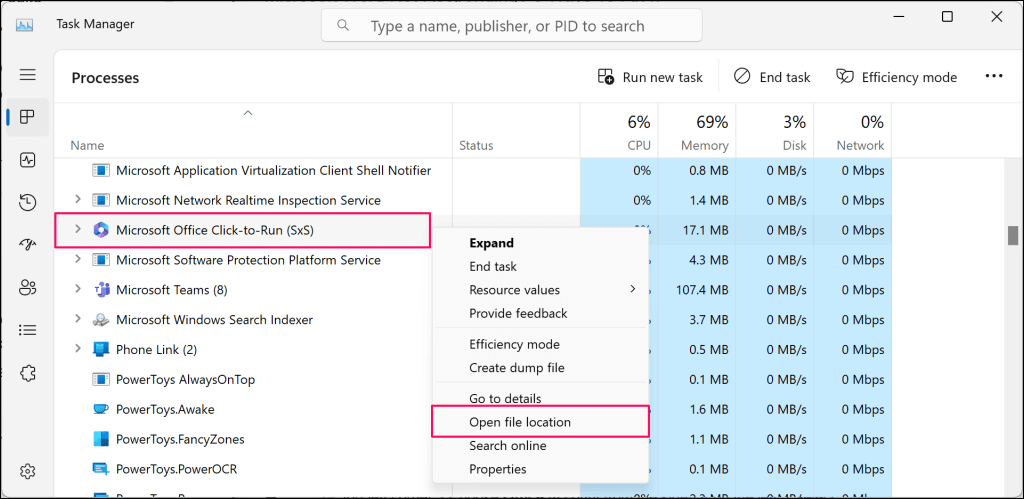
يجب أن يكون الملف القابل للتنفيذ (.exe) OfficeClickToRun الشرعي موجودًا في C:\Program في هذا المجلد/الدليل: Files\Common Files\microsoft Shared\ClickToRun.
إذا كان الملف موجودًا في مكان آخر، فمن المحتمل أن تكون خدمة التشغيل الفوري من Office ذات الاستخدام العالي للقرص ضارة. فحص جهاز الكمبيوتر الخاص بك بحثًا عن البرامج الضارة باستخدام Windows Security، أو أداة إزالة البرامج الضارة لنظام التشغيل Windows ، أو برنامج مكافحة فيروسات تابع لجهة خارجية.
جرّب حلول استكشاف الأخطاء وإصلاحها الموضحة أدناه إذا كان ملف التشغيل الفوري لـ Office أصليًا ولكنه يعرض استخدامًا عاليًا لوحدة المعالجة المركزية (CPU)..
انتظر
يستهلك التشغيل الفوري عادةً طاقة معالجة عالية عند تثبيت تحديثات Office في الخلفية. وسيعود استخدام وحدة المعالجة المركزية (CPU) إلى الوضع الطبيعي عند اكتمال التحديث.
إذا أبلغ مدير المهام عن استخدام مرتفع بشكل غير معتاد لوحدة المعالجة المركزية (CPU) لـ Microsoft Office Click-to-Run، فانتظر لمدة تتراوح بين 30 دقيقة إلى ساعة تقريبًا. جرّب إصلاحات استكشاف الأخطاء وإصلاحها أدناه إذا ظل استخدام وحدة المعالجة المركزية (المرتفع) كما هو.
أغلق تطبيقات Office وأعد تشغيلها
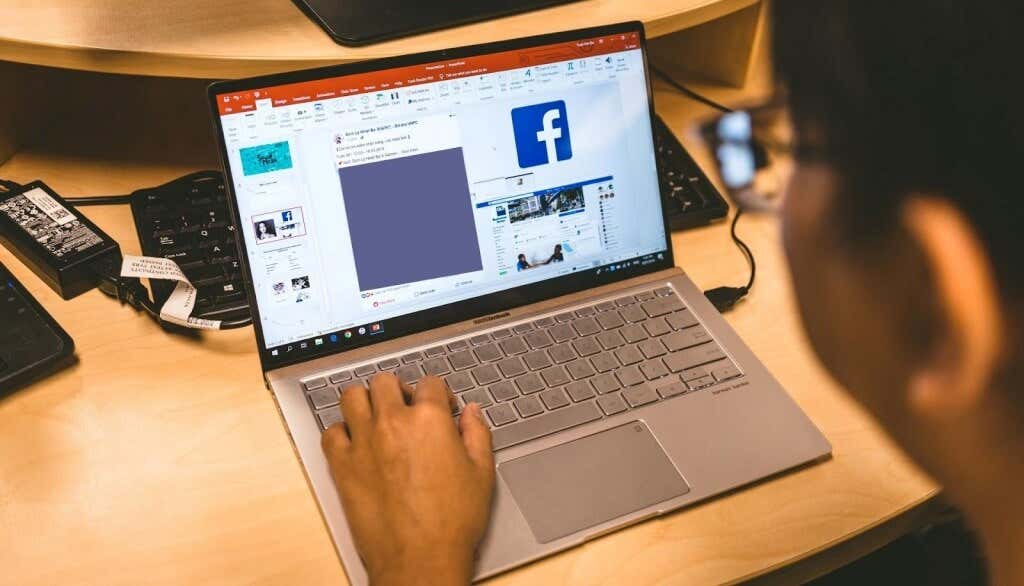
تعد إعادة تشغيل تطبيقات Office على جهاز الكمبيوتر الخاص بك طريقة أخرى مؤكدة لاستعادة استخدام وحدة المعالجة المركزية الخاصة بميزة "التشغيل الفوري" إلى وضعها الطبيعي. تأكد من حفظ المستندات المفتوحة في تطبيقات Office قبل إغلاقها وإعادة تشغيلها.
افتح "إدارة المهام"، وحدد أي تطبيق من تطبيقات Office، ثم حدد إنهاء المهمةفي القائمة العلوية.
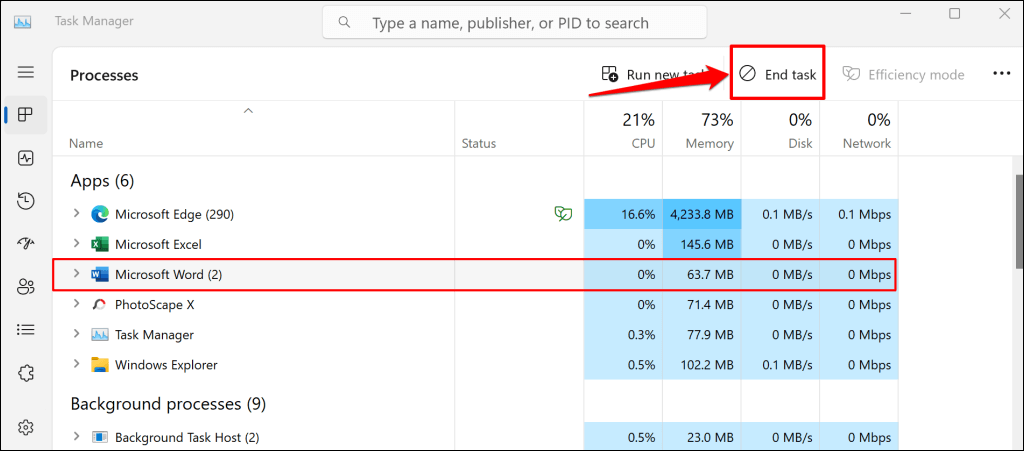
بدلاً من ذلك، انقر بزر الماوس الأيمن فوق تطبيق Office، وحدد إنهاء المهمةفي قائمة السياق.
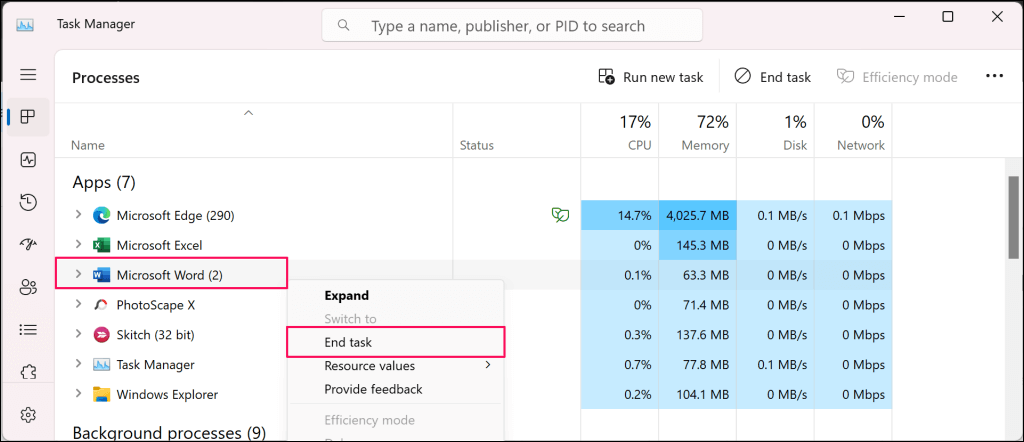
قم بتحديث Microsoft Office يدويًا
إذا كان الاستخدام المرتفع لوحدة المعالجة المركزية "التشغيل الفوري" يرجع إلى التحديثات التلقائية المستمرة للتطبيق، فقد يؤدي تحديث تطبيقات Office الخاصة بك يدويًا إلى حل المشكلة.
قم بتوصيل جهاز الكمبيوتر الخاص بك بشبكة Wi-Fi أو Ethernet واتبع هذه الخطوات لتحديث تطبيقات Office في نظام التشغيل Windows.
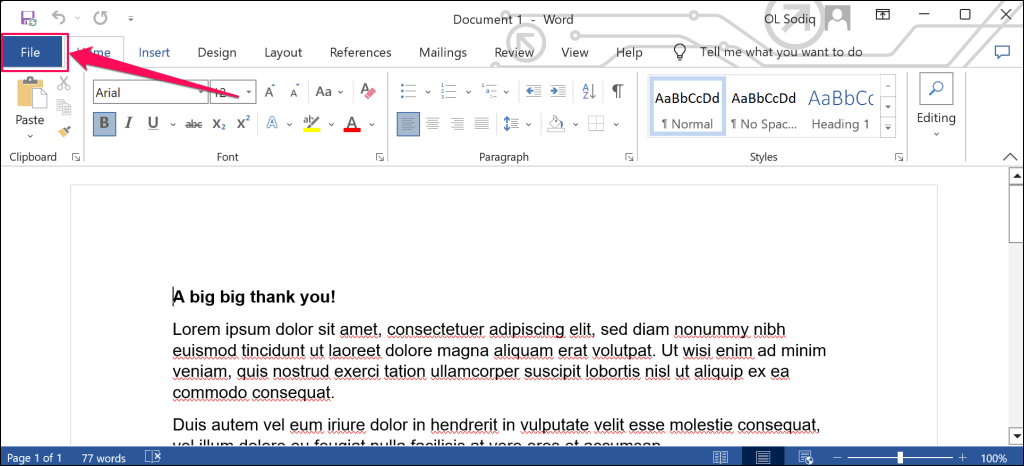
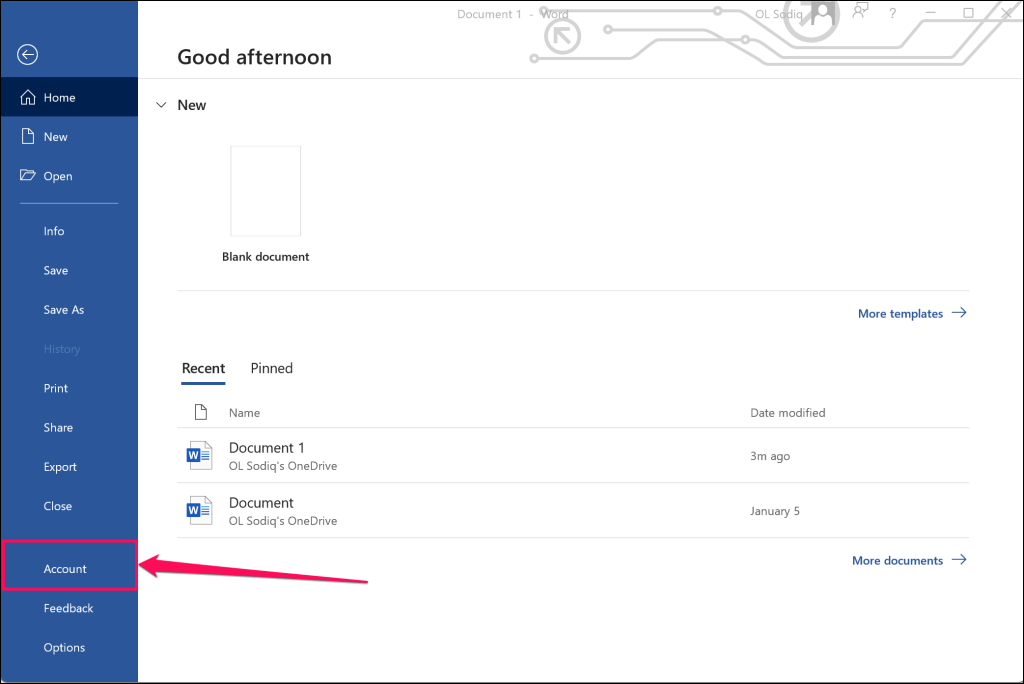
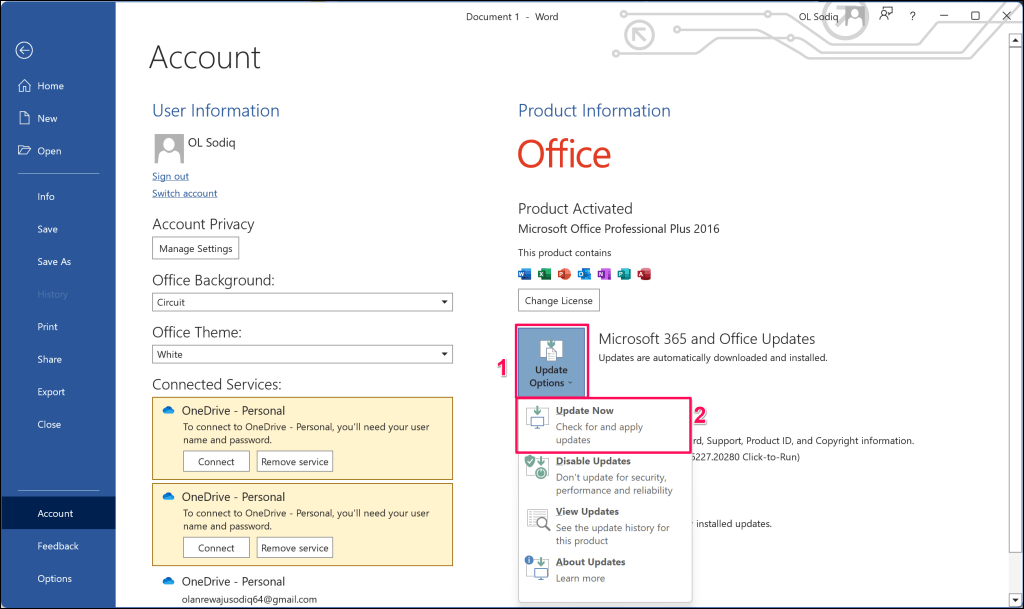
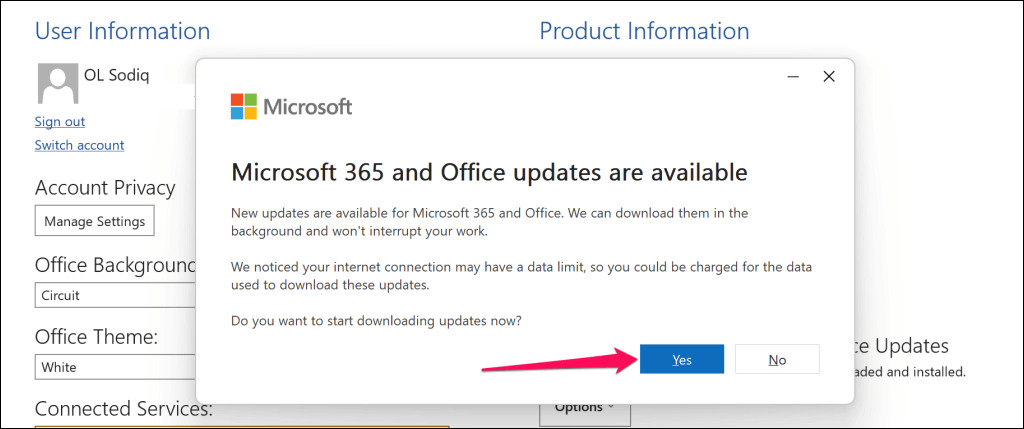
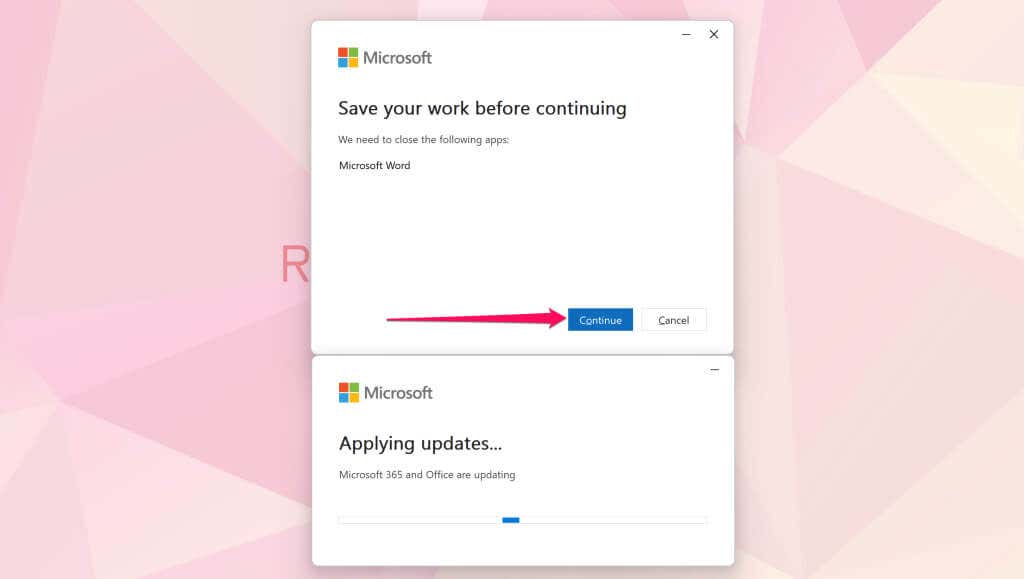
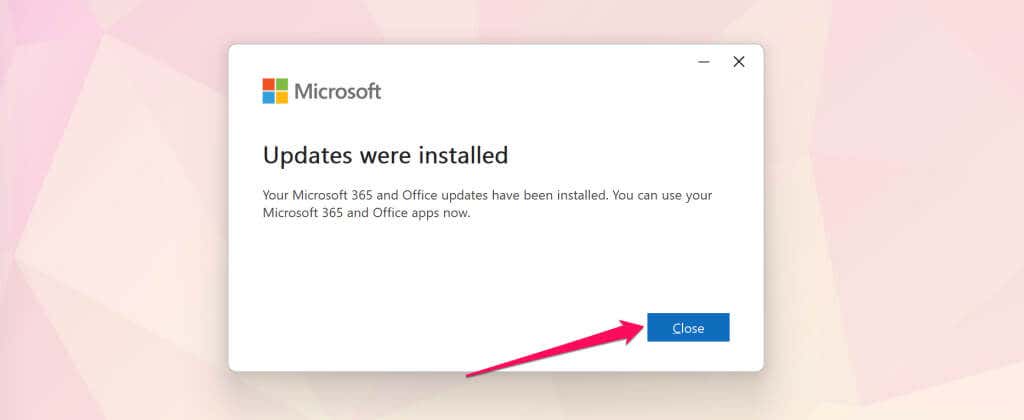
بعد ذلك، تحقق مما إذا كان استخدام وحدة المعالجة المركزية لـ Microsoft Office Click-to-Run يعود إلى الوضع الطبيعي في "إدارة المهام". جرّب الحل البديل التالي لاستكشاف الأخطاء وإصلاحها إذا استمرت المشكلة.
تعطيل الاتصال المحدود
وجدنا أن قياس اتصال جهاز الكمبيوتر لديك يمكنه كرة الثلج استخدام وحدة المعالجة المركزية لـ Microsoft Office Click-to-Run. اجعل اتصال شبكة الكمبيوتر الخاص بك غير محدد وتحقق مما إذا كان ذلك يقلل من استهلاك وحدة المعالجة المركزية لـ Office Click-to-Run..
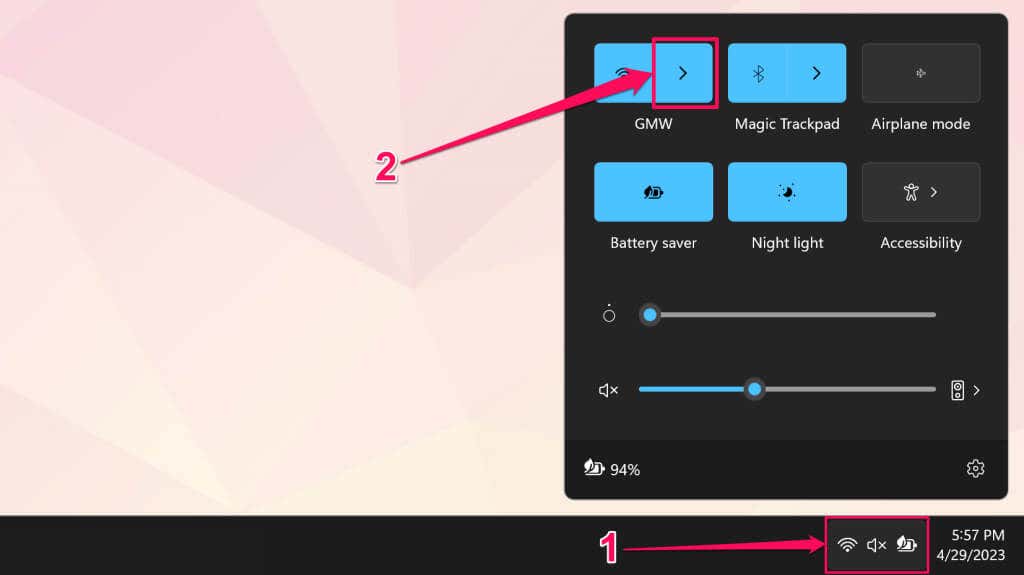
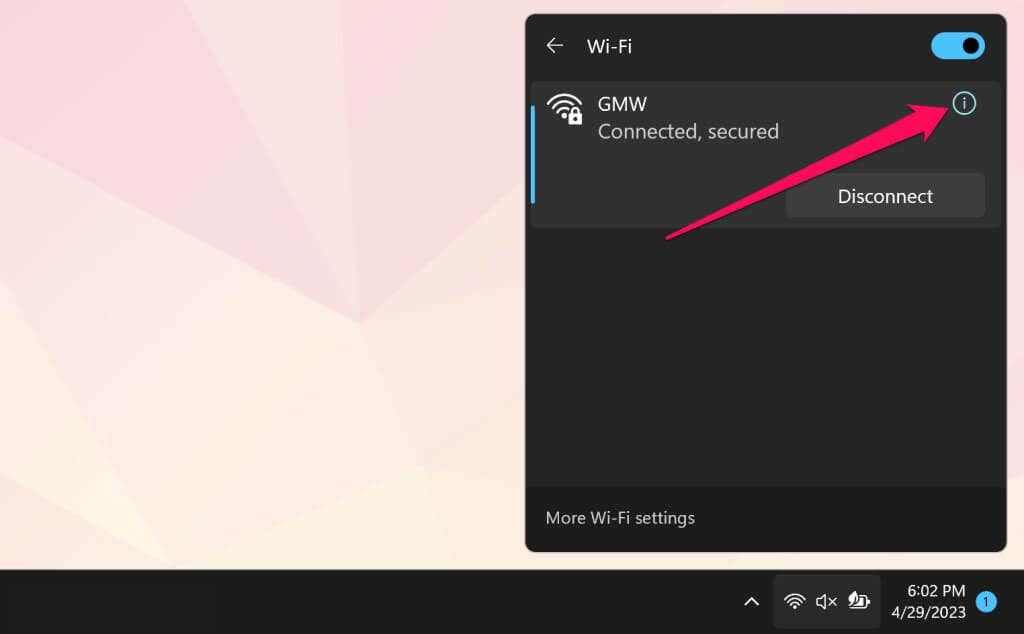
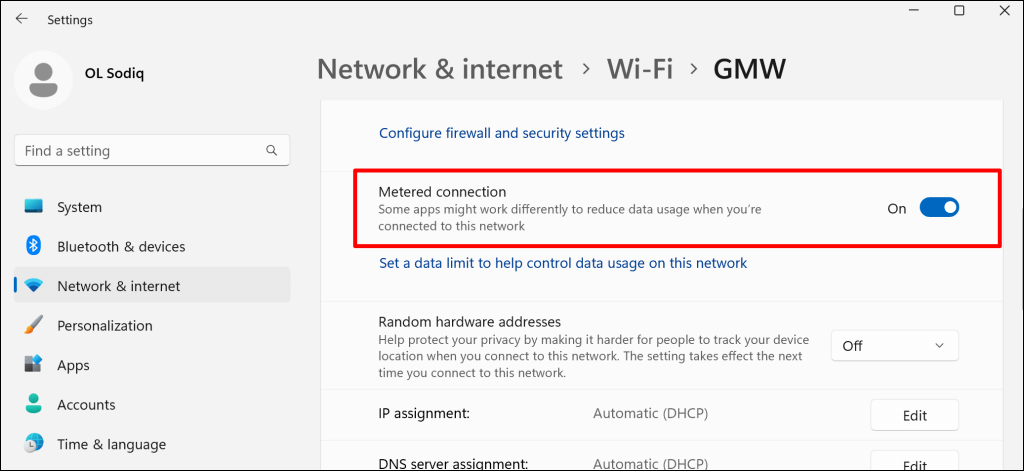
راقب استخدام وحدة المعالجة المركزية لميزة "التشغيل الفوري" في "إدارة المهام" وتحقق مما إذا كان إيقاف الاتصال المحدود يؤدي إلى حل المشكلة.
إصلاح Microsoft Office
اصلاح برامج اوفيس على جهاز الكمبيوتر الخاص بك يمكن أن يقلل من الاستخدام المرتفع لوحدة المعالجة المركزية لميزة "التشغيل الفوري". أغلق كافة تطبيقات Office الموجودة على جهاز الكمبيوتر الخاص بك واتبع الخطوات أدناه لتشغيل عملية الإصلاح.

حدد إلغاء تثبيت برنامجإذا تم ضبط خيار "عرض حسب" على الفئة.
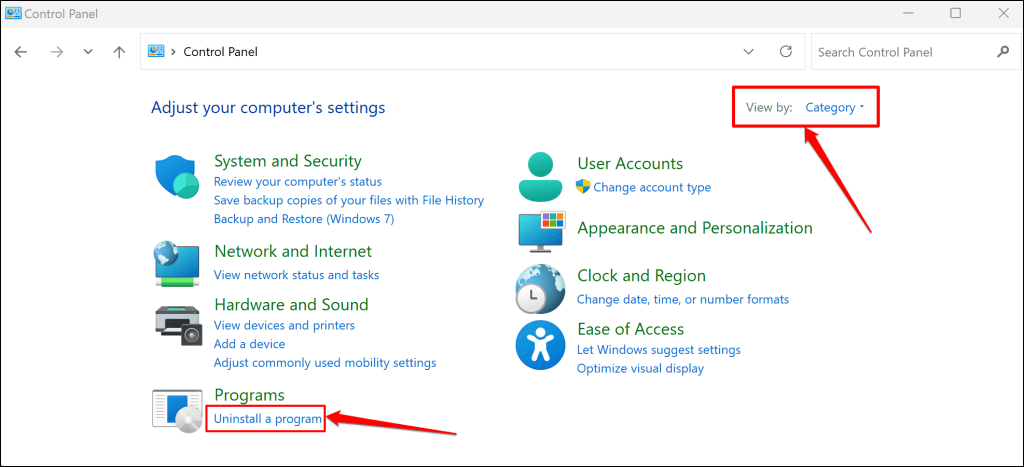
يتوفر خياران للإصلاح لبرامج Office: الإصلاح السريع والإصلاح عبر الإنترنت. يقوم "الإصلاح السريع" بفحص جهاز الكمبيوتر الخاص بك وتشخيصه بحثًا عن الملفات الفاسدة والمشكلات الأخرى التي تتسبب في حدوث خلل في تطبيقات Office.
يوفر خيار "الإصلاح عبر الإنترنت" تشخيصًا شاملاً وإصلاحًا لتطبيقات Office. يتطلب الإصلاح عبر الإنترنت اتصالاً بالإنترنت لأنه قد يحتاج إلى تنزيل ملفات لإصلاح مشكلات تطبيقات Office على جهاز الكمبيوتر الخاص بك.
نوصي بتشغيل "الإصلاح عبر الإنترنت" فقط إذا كان "الإصلاح السريع" لا يقلل من الاستخدام المرتفع لوحدة المعالجة المركزية لـ Microsoft Office Click-to-Run.
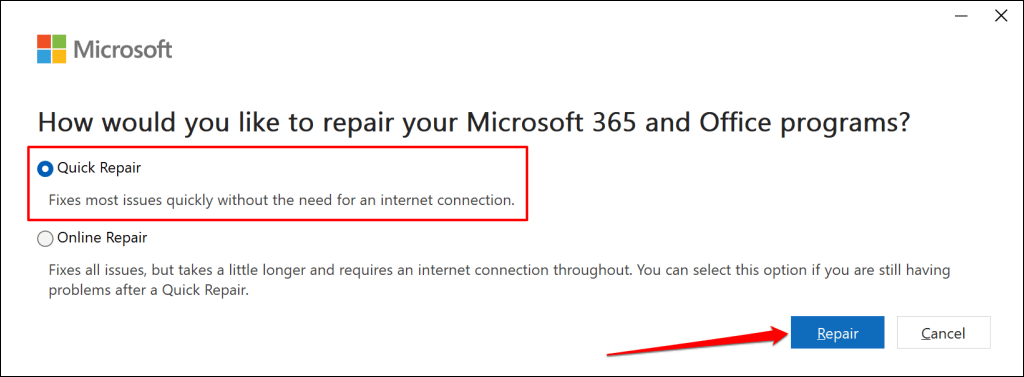
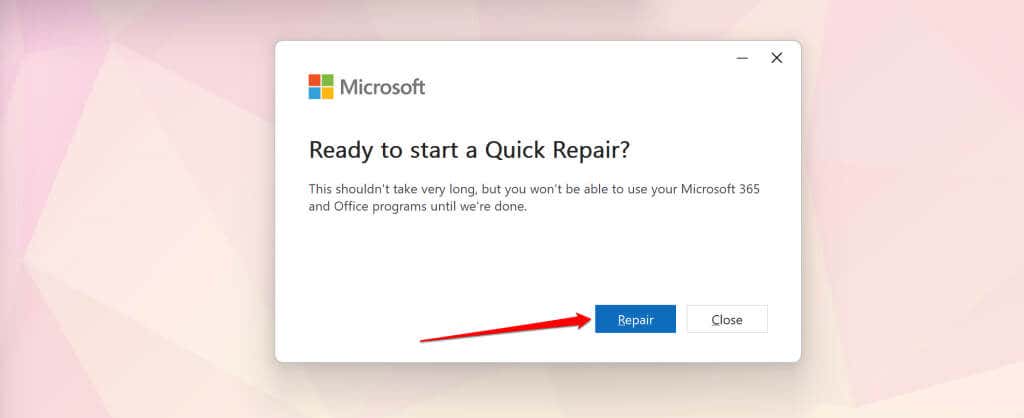
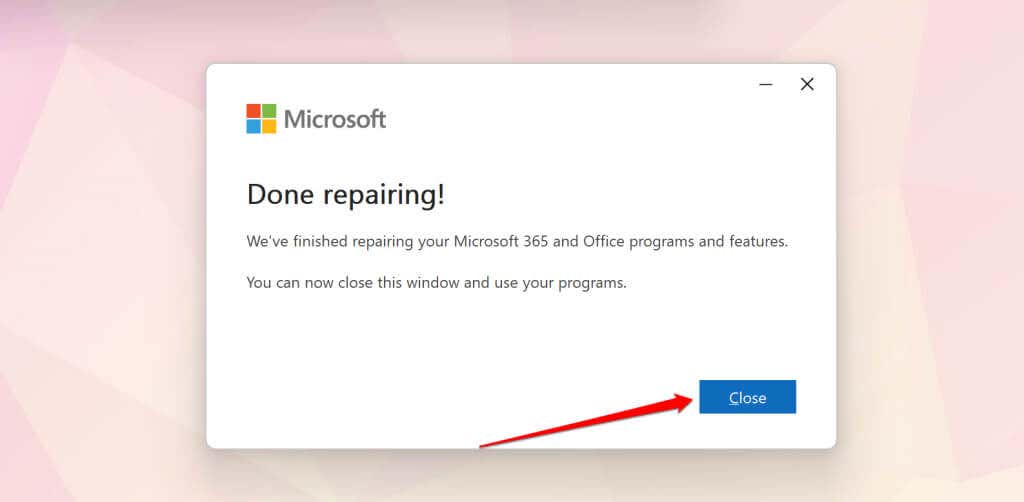
كرر الخطوات من رقم 1 إلى رقم 5 وقم بتشغيل الإصلاح عبر الإنترنت إذا استمرت مشكلة تشغيل وحدة المعالجة المركزية العالية لـ Microsoft Office Click-to-Run.
قم بتشغيل مستكشف أخطاء التوافق ومصلحها
هل تزايد استهلاك وحدة المعالجة المركزية لبرنامج Microsoft Office Click-to-Run بعد ترقية نظام التشغيل الخاص بك؟ يمكن أن يساعد تشغيل مستكشف أخطاء التوافق ومصلحها لخدمة التشغيل الفوري من Office في تشخيص المشكلة وإصلاحها.
يستطيع مستكشف أخطاء التوافق ومصلحها تقليل الاستخدام العالي لوحدة المعالجة المركزية لـ Microsoft Office Click-to-Run عن طريق تشغيل الخدمة في وضع توافق مختلف. قام بعض مستخدمي Windows في موضوع مجتمع Microsoft هذا بإصلاح مشكلة الاستخدام العالي لوحدة المعالجة المركزية "التشغيل الفوري" باستخدام مستكشف أخطاء التوافق ومصلحها.
أغلق أي تطبيق Office نشط واتبع هذه الخطوات لتشغيل مستكشف أخطاء التوافق ومصلحها للتشغيل الفوري لـ Microsoft Office.
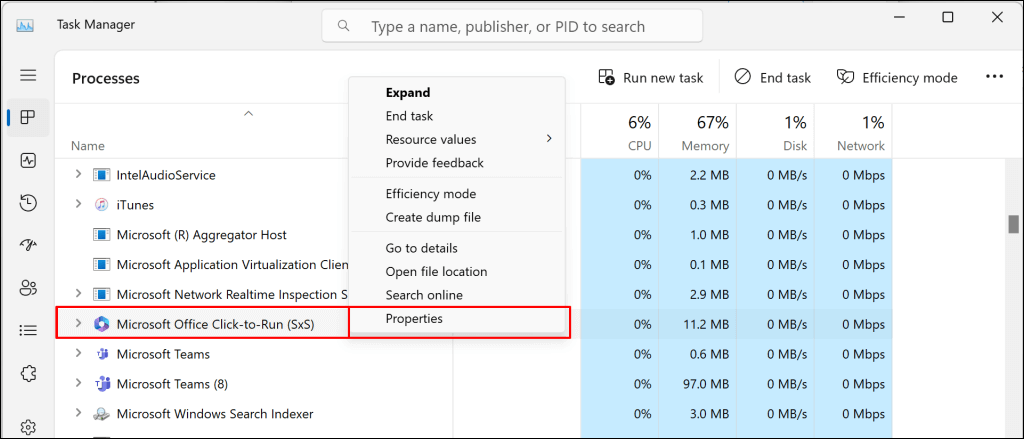
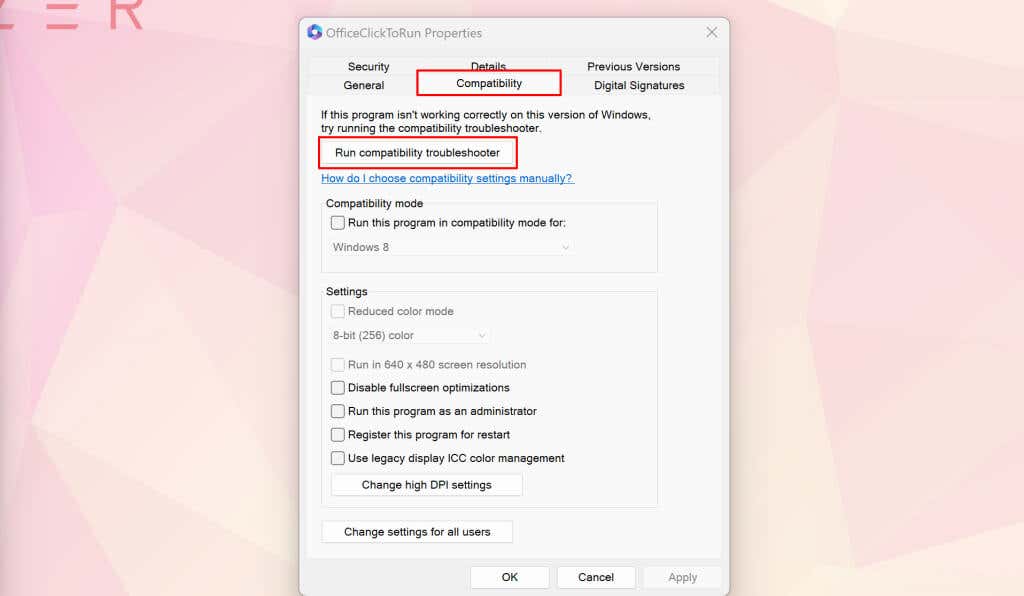
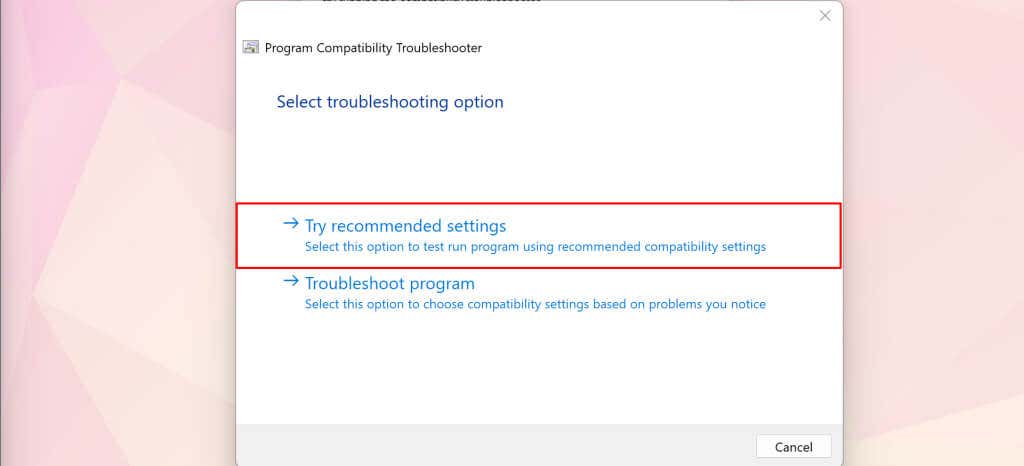
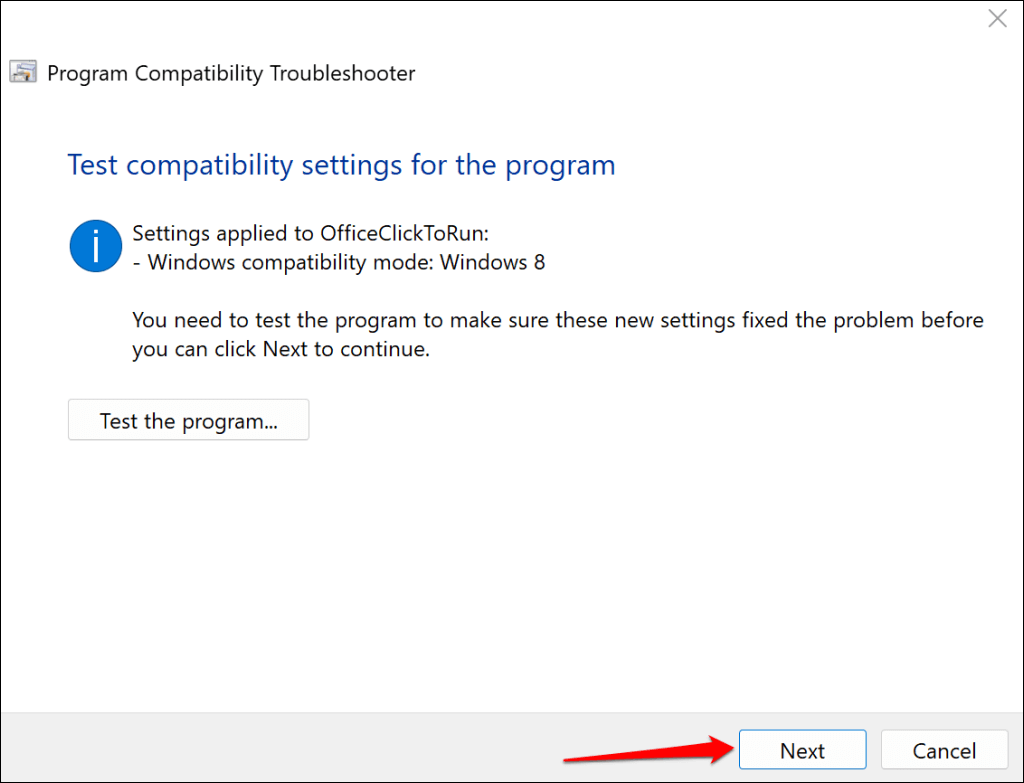
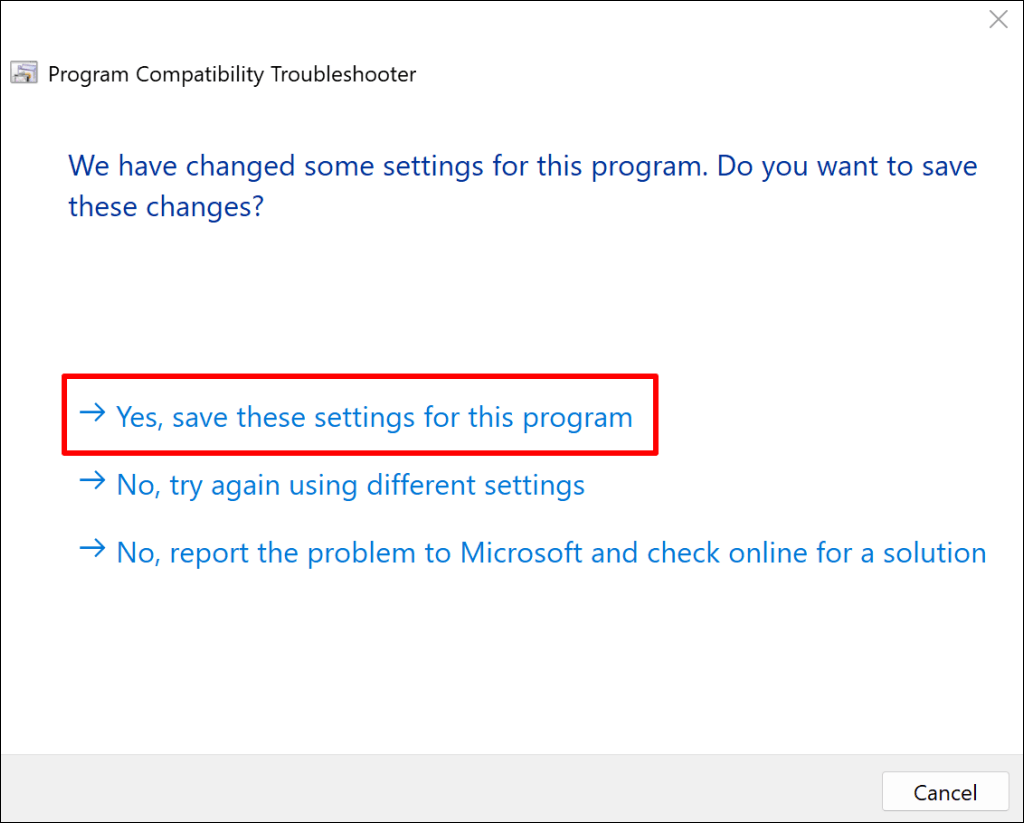
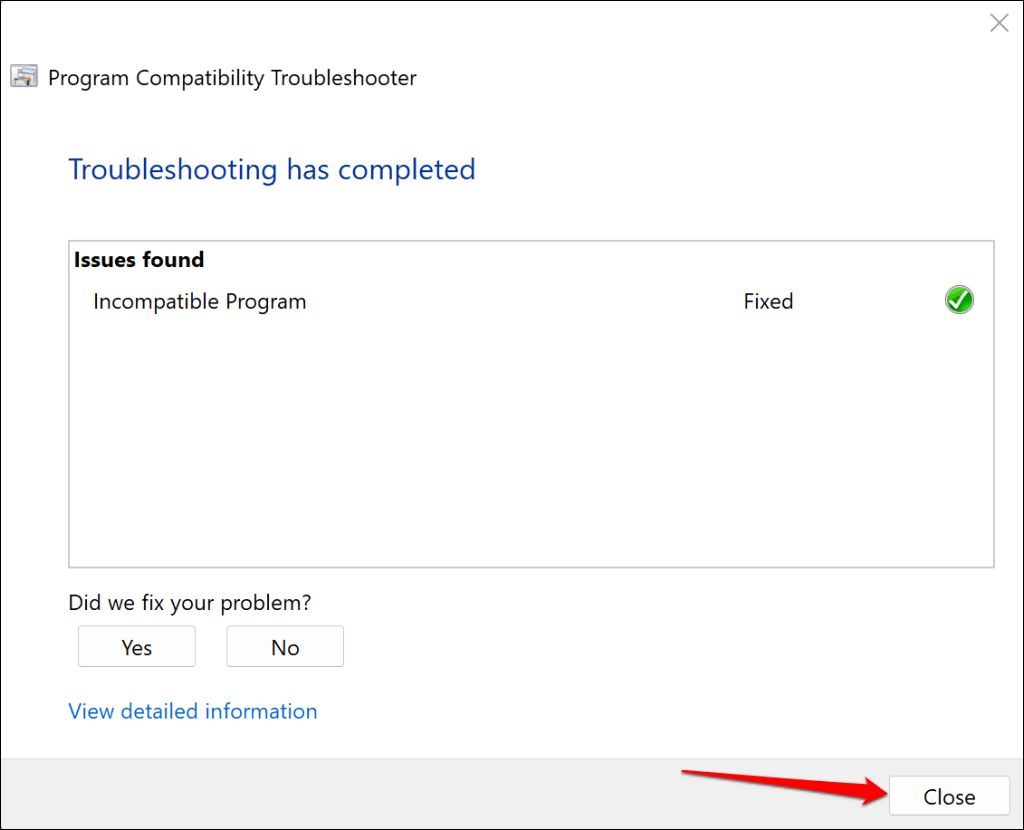
راقب استخدام وحدة المعالجة المركزية لـ Microsoft Office Click-to-Run وتحقق مما إذا كان مستكشف أخطاء التوافق ومصلحها قد نجح في حل المشكلة.
تثبيت التشغيل الفوري لـ Microsoft Office
أعد تشغيل جهاز الكمبيوتر الخاص بك، أو قم بتحديث نظام التشغيل الخاص به، أو أعد تثبيت Microsoft Office إذا استمرت المشكلة. والأفضل من ذلك، اتصل بشخص محلي أو فني إصلاح الكمبيوتر الظاهري للحصول على المساعدة.
.